En este artículo veremos cómo instalar OCS Inventory NG Agent en Ubuntu 18.04 LTS Bionic Beaver, de modo que puedas sincronizar tu servidor o VPS Ubuntu remoto con un servidor OCS Inventory desde el que poder monitorizarlo.
Contenido
Antes de instalar OCS Inventory NG Agent en Ubuntu 18.04
Para poder llevar a cabo lo explicado en esta guía de instalación de OCS Inventory Agent en Ubuntu 18.04, es importante cumplir los siguientes requisitos mínimos:
- Una máquina Ubuntu 18.04 LTS Bionic Beaver actualizada.
- Un usuario con privilegios de sudo.
- Conexión a Internet.
Para asegurarnos de cumplir los requisitos básicos, actualizamos las listas de paquetes de los repositorios del sistema:
~$ sudo apt update
E instalamos los paquetes auxiliares anteriormente indicados:
~$ sudo apt install -y make nmap wget
Cómo descargar OCS Inventory NG Agent para Ubuntu 18.04 LTS
Vamos a descargar OCS Inventory Agent para Ubuntu 18.04 LTS directamente desde el sitio del proyecto, ya que los paquetes presentes en los repositorios de la distribución están bastante obsoletos (versión 2.0.5) comparados con la última versión estable disponible.
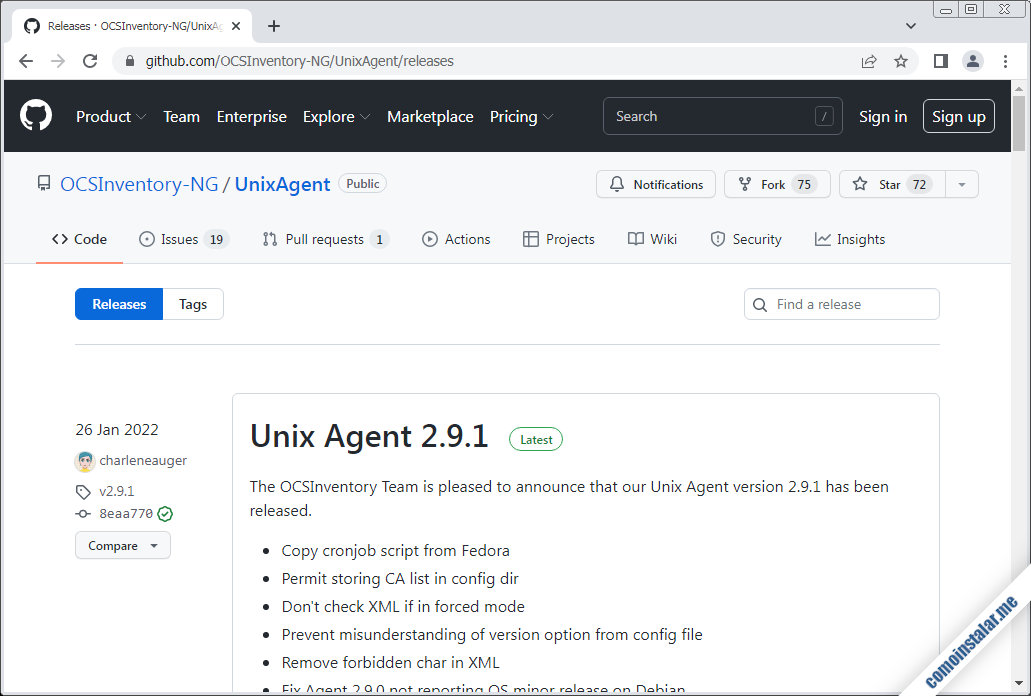
Buscamos la última versión del «Unix Agent» y desplegamos las descargas disponibles pinchando en «Assets«. En primer lugar aparece el paquete .tar.gz que estamos buscando. Copiamos el enlace y lo descargamos desde consola mediante el comando wget:
~$ wget https://github.com/OCSInventory-NG/UnixAgent/releases/download/v2.9.1/Ocsinventory-Unix-Agent-2.9.1.tar.gz
Cómo instalar OCS Inventory Agent en Ubuntu 18.04
Para poder instalar OCS Inventory Agent en Ubuntu 18.04 es necesario realizar una serie de tareas previas. Son muy pocos pasos que detallamos a continuación.
Perl
Además del intérprete de Perl, normalmente presente en el sistema, OCS Inventory Agent necesita ciertos módulos específicos que no suelen acompañar al paquete principal, así que los instalaremos:
$ sudo apt install -y libfind-lib-perl libnet-ip-perl libnet-netmask-perl libproc-daemon-perl libproc-pid-file-perl libxml-simple-perl libnet-snmp-perl
Archivos de OCS Inventory Agent
Descomprimimos el paquete que descargamos anteriormente:
~$ tar xf Ocsinventory-Unix-Agent-2.9.1.tar.gz
Y cambiamos el directorio de trabajo al nuevo subdirectorio que se acaba de crear:
~$ cd Ocsinventory-Unix-Agent-2.9.1/
Ejecutamos el script que creará el script de configuración de la compilación:
$ perl Makefile.PL
Preparada dicha configuración, ejecutamos make:
$ make
E instalamos:
$ sudo make install
Una vez instalado el agente OCS Inventory, se nos preguntará si deseamos lanzar el script de configuración del agente OCS Inventory, que resulta muy conveniente:
... Do you want to configure the agent? Please enter 'y' or 'n'?> [y] Where do you want to write the configuration file? 0 -> /etc/ocsinventory 1 -> /usr/local/etc/ocsinventory 2 -> /etc/ocsinventory-agent ?> 0 Do you want to create the directory /etc/ocsinventory? Please enter 'y' or 'n'?> [y] Should the old unix_agent settings be imported? Please enter 'y' or 'n'?> [y] [info] The config file will be written in /etc/ocsinventory/ocsinventory-agent.cfg, What is the address of your ocs server?> ubuntu64.local.lan Do you need credential for the server? (You probably don't) Please enter 'y' or 'n'?> [n] Do you want to apply an administrative tag on this machine? Please enter 'y' or 'n'?> [y] tag?> red local Do yo want to install the cron task in /etc/cron.d? Please enter 'y' or 'n'?> [y] Where do you want the agent to store its files? (You probably don't need to change it)?> [/var/lib/ocsinventory-agent] Do you want to create the /var/lib/ocsinventory-agent directory? Please enter 'y' or 'n'?> [y] Should I remove the old unix_agent? Please enter 'y' or 'n'?> [n] Do you want to activate debug configuration option? Please enter 'y' or 'n'?> [y] Do you want to use OCS Inventory NG UNix Unified agent log file? Please enter 'y' or 'n'?> [y] Specify log file path you want to use?> /var/log/ocsinventory-agent.log Do you want disable SSL CA verification configuration option (not recommended)? Please enter 'y' or 'n'?> [n] Do you want to set CA certificates file path? Please enter 'y' or 'n'?> [y] n Do you want disable software inventory? Please enter 'y' or 'n'?> [n] Do you want to use OCS-Inventory software deployment feature? Please enter 'y' or 'n'?> [y] Do you want to use OCS-Inventory SNMP scans feature? Please enter 'y' or 'n'?> [y] Do you want to send an inventory of this machine? Please enter 'y' or 'n'?> [y] ...
En este caso hemos contestado a muchas de las cuestiones por defecto, pero para algunas de ellas hemos especificado valores personalizados como:
- El directorio donde guardar la configuración del agente OCS Inventory, eligiendo la opción 0.
- La dirección del servidor OCS Inventory al que enviar la información de esta máquina, en este ejemplo es ubuntu64.local.lan.
- La etiqueta administrativa, para este tutorial hemos elegido red local, pero puedes elegir la que te sirva para organizar tus máquinas y dispositivos.
- El archivo de registro de eventos, en /var/log/ocsinventory-agent.log.
- No hemos querido especificar el directorio de los archivos de certificado de autoridades certificadoras.
Terminada la instalación y configuración de OCS Inventory Agent en Ubuntu 18.04, podemos salir del directorio de instalación:
$ cd ..
Y eliminar por completo dicho directorio:
~$ sudo rm -rf Ocsinventory-Unix-Agent-2.9.1
Cómo comprobar la comunicación entre OCS Inventory Agent y OCS Inventory Server
Apenas termine su trabajo el script de configuración, el agente OCS Inventory conectará con el servidor OCS Inventory que especificamos durante el proceso anterior. Efectivamente, si accedemos a OCS Inventory Reports en el servidor OCS Inventory, en la misma página principal de la aplicación veremos información sobre la máquina remota que acabamos de configurar con el agente OCS Inventory:
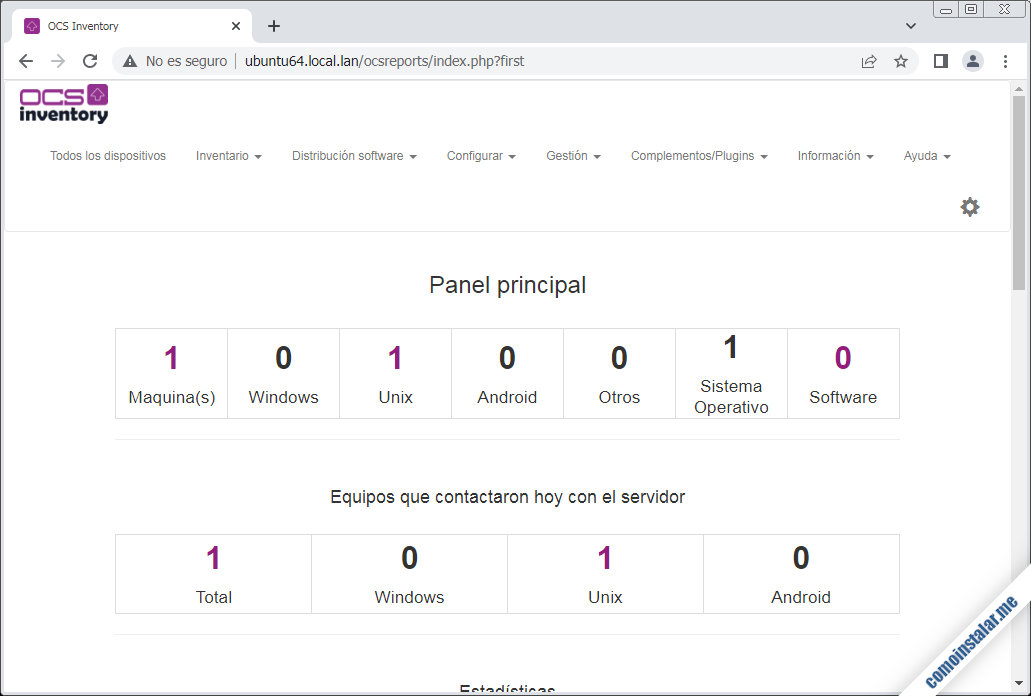
En la sección «Todos los dispositivos» obtendremos información más detallada:
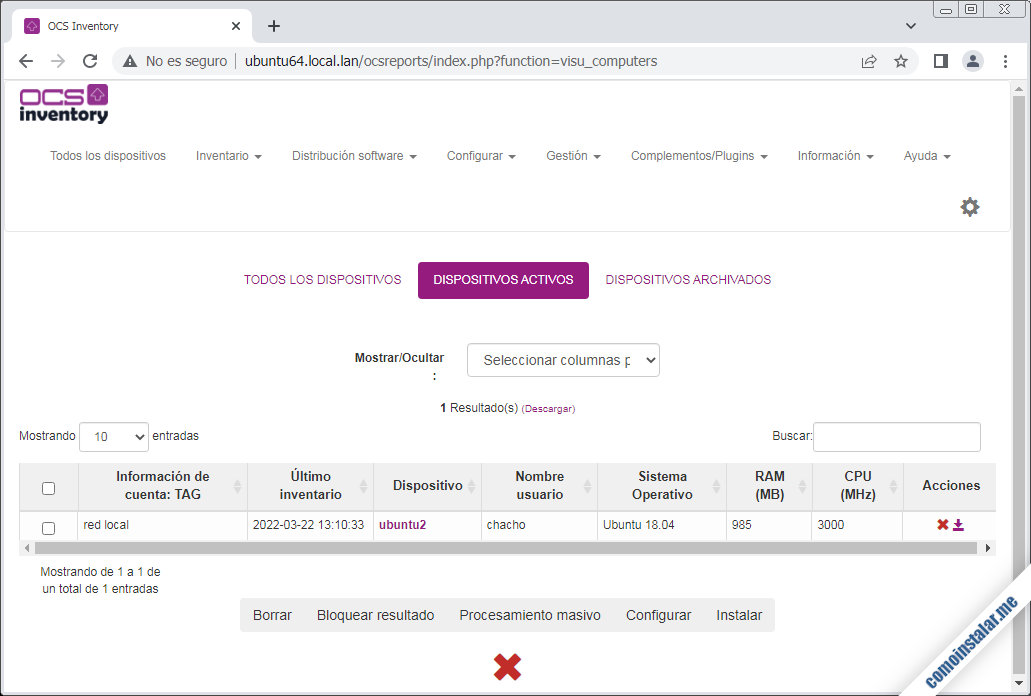
Finalmente, dentro de la lista de máquinas registradas, siguiendo el enlace con el nombre de la máquina que acabamos de configurar accederemos a una página de información exclusiva para esa máquina:
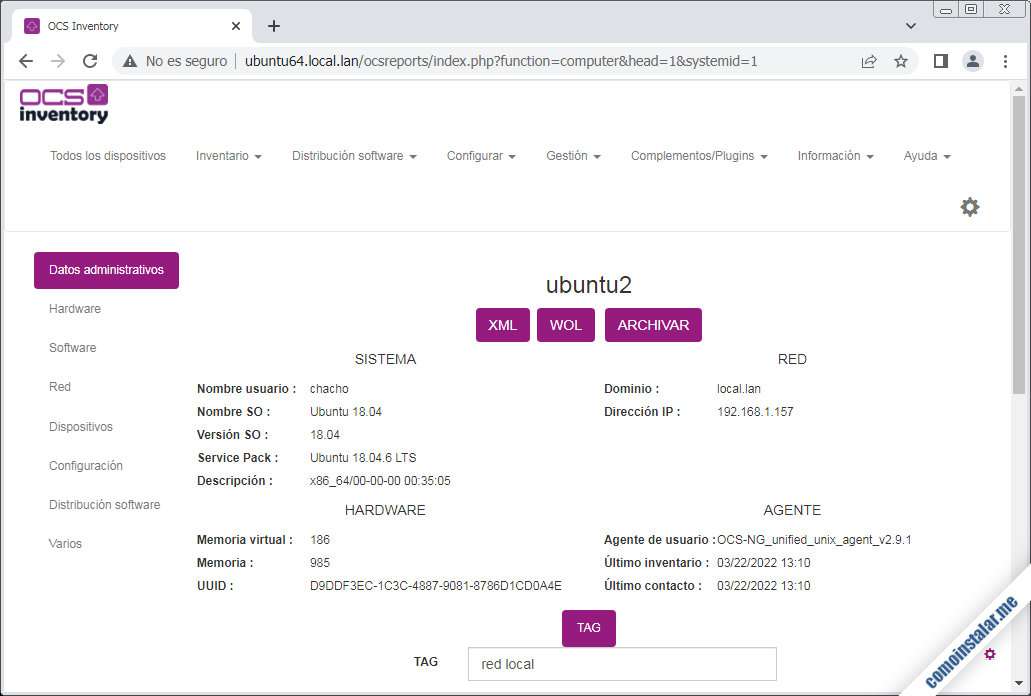
Fácil, ¿verdad?
Conclusión
Ahora que sabes cómo instalar OCS Inventory Agent en Ubuntu 18.04 ya puedes censar todas las máquinas de tu red configurándolas para que envíen su información a tu servidor OCS Inventory. La instalación y configuración del agente OCS Inventory toma unos pocos minutos solamente.
Si te ha surgido algunda duda o pregunta, tienes sugerencias para mejoras de este tutorial, quieres notificar algún error, etc. puedes dejar un comentario.
¡Apoya comoinstalar.me!
¿Ya está registrada tu máquina remota en el servidor gracias a esta guía de instalación de OCS Inventory Agent en Ubuntu 18.04? Si es así y te apetece agradecérnoslo, puedes contribuir con una mínima donación que ayudará al mantenimiento de este sitio y la elaboración de más guías como esta de Ubuntu 18.04 y OCS Inventory.
Puedes ayudarnos dejando una propina de 1 $ en PayPal:
O, si te sientes especialmente generoso, puedes invitarnos a un café:
¡Gracias!
